A legmegbízhatóbb módszerek a videó tömörítésére a WhatsApp számára
Manapság számos közösségi média platformot hoznak létre a kommunikáció kényelmesebbé tételére. És ezek közül az egyik a WhatsApp. A WhatsApp segítségével a távolság soha nem jelent problémát, mert képeket és videókat cserélhet, hogy értesüljön egymással. Éppen ellenkezőleg, egyes videók nagy fájlméretet tartalmaznak, így ennek eredményeként a küldés sikertelen lesz. És az ilyen típusú aggodalmak már nem jellegzetesek, mert sok ember tapasztalta ezeket. Ez az oka annak, hogy ez a bejegyzés megoldásokat kínál a következőre hogyan lehet videót tömöríteni a WhatsApp számára.
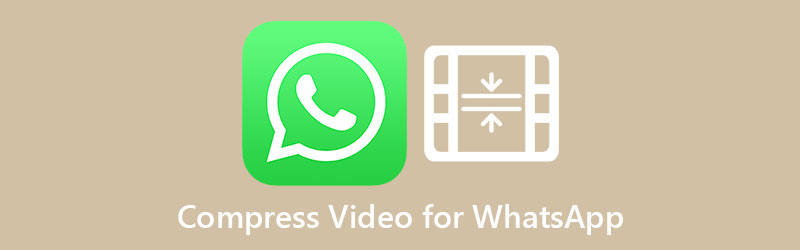

1. rész: Miért kell egy videót tömöríteni a WhatsApp-on?
A Whatsapp nem támogatja a 64 MB-nál nagyobb fájlok megosztását. Ez kényelmetlen nagy tömegű adathordozók esetén, főleg ha a fájl sürgős átvitelt igényel. Éppen ezért tömöríteni kell a videót, mielőtt elküldené a WhatsApp-on keresztül. Mivel a filmek sok helyet foglalnak el, és a sávszélesség korlátozott, a tartalom tömörítésére videotömörítést alkalmaznak. A tömörítés egy fájl tartalmának kisebb helyre történő tömörítése.
2. rész. A 3 legjobb módszer a videó tömörítésére a WhatsApp számára
Vidmore Video Converter egy rugalmas szoftver, amely Windows és Mac számítógépeken működik. Ez egy önálló alkalmazás, amely internet-hozzáférés nélkül is működik. Ez a program átalakítja, javítja, kivonja, kombinálja és csökkenti az audio- és videofájlokat. Ez az oka annak, hogy a legtöbb felhasználó értékeli ennek az eszköznek a számos feladat elvégzésére való képességét.
A Vidmore Video Converter audio- és videofájltípusok széles választékát támogatja. Ezenkívül lehetővé teszi a felhasználók számára, hogy javítsák fájljaik számát. A program felhasználóbarát felületének köszönhetően könnyen szerkeszthetik. Ezenkívül a Vidmore Video Converter képes kötegelt konvertálásra. Ebben a forgatókönyvben időt takarít meg a fogyasztóknak.
A Vidmore Video Converter számos tömörítési módszert támogat MP4 filmekhez. Kezdésként vágja le a videó hosszát. A második módszer a videó felbontásának csökkentése. Végül használja közvetlenül az eszköztár videotömörítőjét. Az alábbiakban számos módszert bemutatunk a videó tömörítésére.
1. lehetőség: Használja az Eszköztárat a videó tömörítéséhez
1. lépés: A program használatához le kell tölteni a Vidmore Video Converter programot. Először meg kell látogatnia az eszköz kezdőlapját, majd kattintson a gombra Ingyenes letöltés választási lehetőség.
2. lépés: Navigáljon a Eszköztár a Vidmore Video Converter területén, miután elindították.
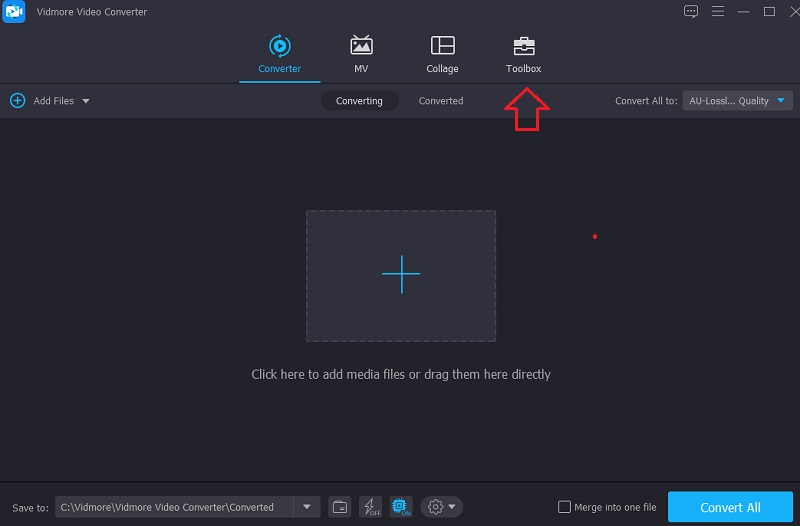
3. lépés: Ha Ön a Eszköztár területet, válassz Videokompresszor a legördülő menüből. Aztán amikor a Plusz szimbólum jelenik meg, válassza ki azt, és válassza ki a feltölteni kívánt videót.

4. lépés: A csúszka balra húzásával csökkentheti a film méretét. Ezt követően nyomja meg a Borogatás gombot jobbra.

2. lehetőség: Videó tömörítése a videó lerövidítésével
1. lépés: A szoftver üzembe helyezése után látnia kell a főképernyőt. Kattints a Fájlok hozzáadása gombot az oldal bal oldalán, vagy ha úgy tetszik, nyomja meg a gombot Plusz szimbólumot a képernyő közepén, és válassza ki a hozzáadni kívánt fájlt.
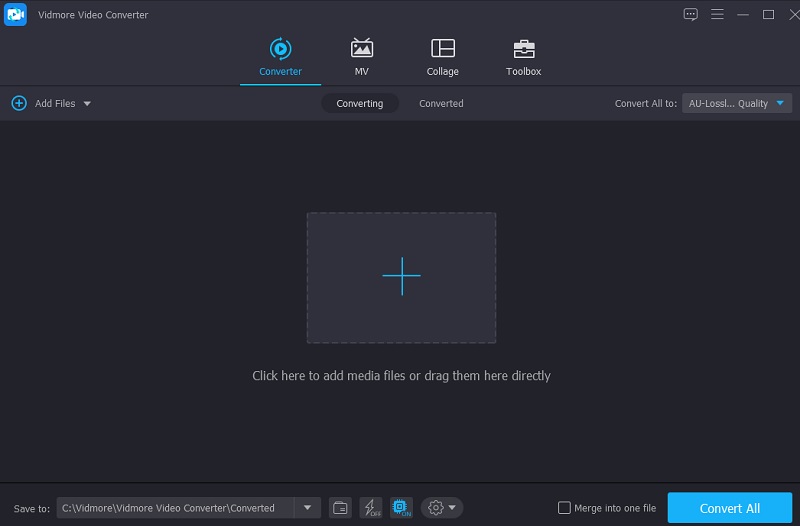
2. lépés: Miután feltöltötte a fájlt, a ikonra kattintva kiválaszthatja azt Olló szimbólum a videó alatt. Ezután megjeleníti a használható vágóeszközöket. Az MP4 fájl méretének csökkentéséhez húzza a csúszkákat a képernyő bal és jobb oldalára. Majd miután végzett, kattintson a gombra Megment gomb.
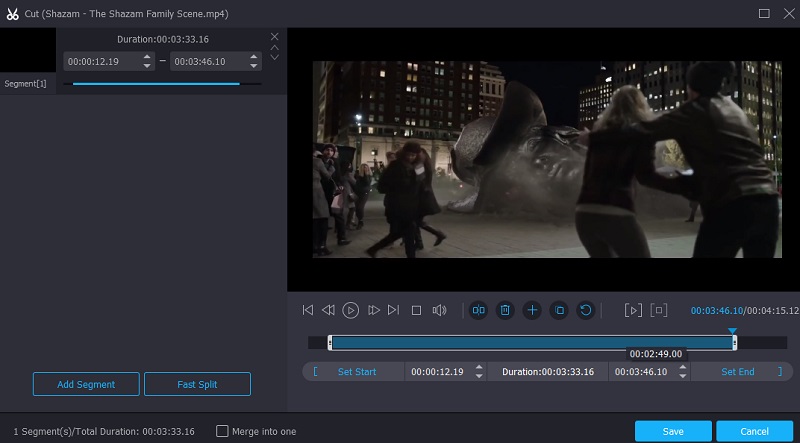
3. lépés: Miután elmentette a videoklipen végzett módosításokat, visszakerül az előzőhöz. A tömörített videó letöltéséhez válassza a lehetőséget Összes konvertálása a legördülő menüből.
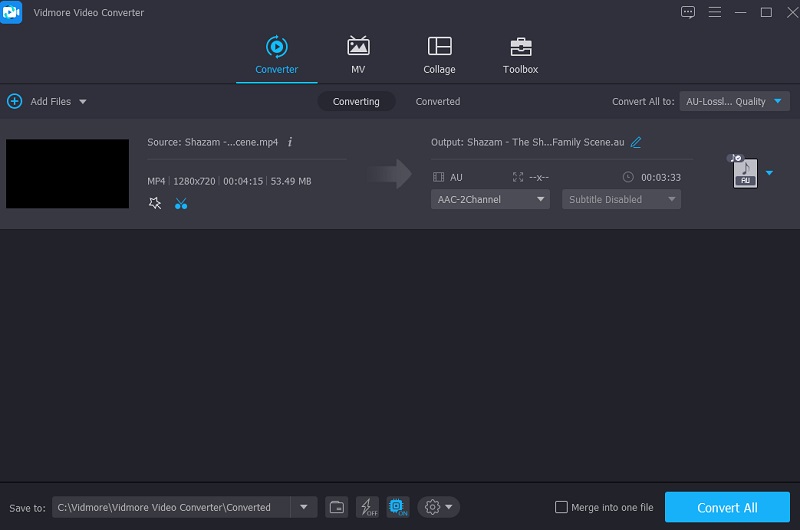
3. lehetőség: Csökkentse a videó felbontását, hogy kisebb legyen
1. lépés: Miután befejezte a videó feltöltését a főoldalon, áttérhet a Profil fülre.
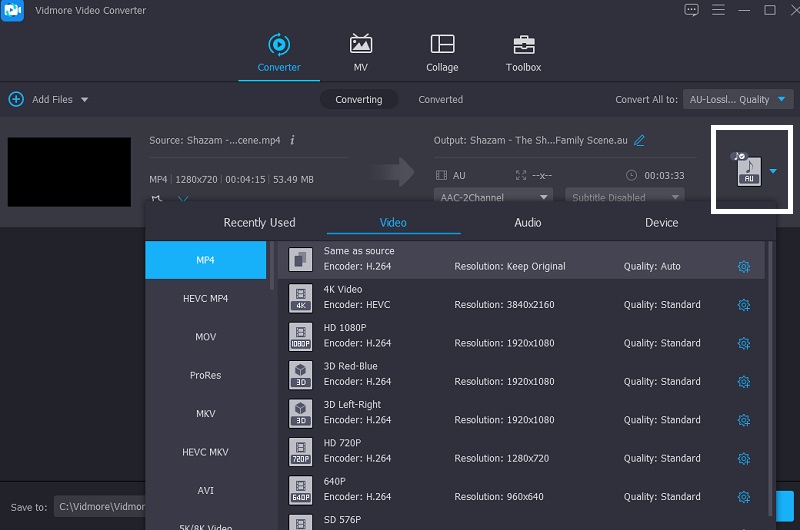
2. lépés: Miután kiválasztotta a Profil opciót, válassza a Videó fület a többi elérhető formátum megtekintéséhez. Megtalálhatja a Beállítások az MP4 formátum jobb oldalán, a formátum alsó részén. Ezt követően bemutatja Önnek a Egyéni profil. Csökkentse videód méretét az alacsony felbontás kiválasztásával a legördülő menüből. Miután kiválasztotta, kattintson a Újat készíteni gombot a folyamat elindításához.
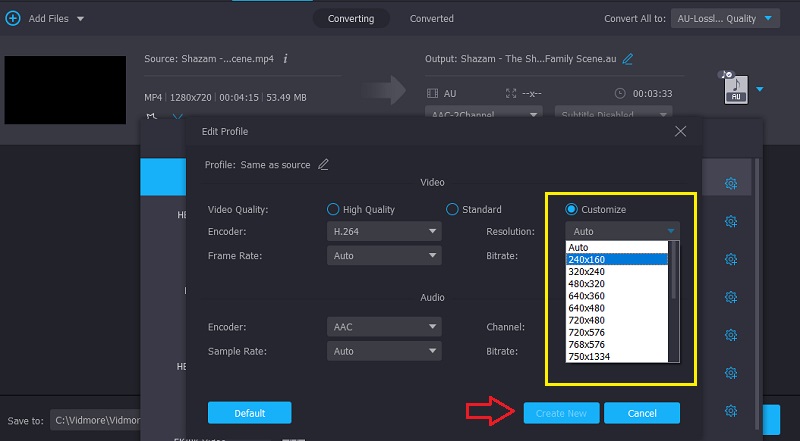
3. lépés: Most már átalakíthatja a fájlt a gombra kattintva Összes konvertálása gombot a jobb oldalon.
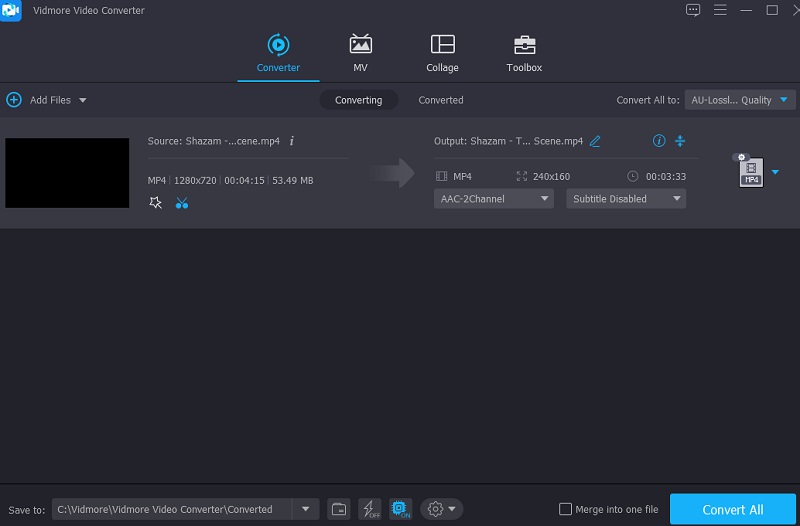
3. rész: Videó tömörítése a WhatsApp számára: Online
Vidmore ingyenes videokompresszorMás szoftverekkel ellentétben egy online videofájl-tömörítő, amely segít a videó méretének tömörítésében. Annak ellenére, hogy ez egy tiszta kompresszor, verhetetlen, ha könnyedségről van szó. A Vidmore Free Video Converter nem szab semmilyen korlátozást a konvertálható fájlok típusára vonatkozóan. Számos audio- és videofájltípussal kompatibilis. Ezenkívül, ha tömöríteni szeretné a videó fájljait, kattintson a lehetőségekre, és módosítsa a létrehozott fájlok felbontását. Végül számos fájlkonverzióra képes, így a felhasználók jobb döntéseket hozhatnak.
1. lépés: A kezdéshez kattintson a Tömörítse most opciót, és adjon engedélyt az indítónak az eszköz eléréséhez.
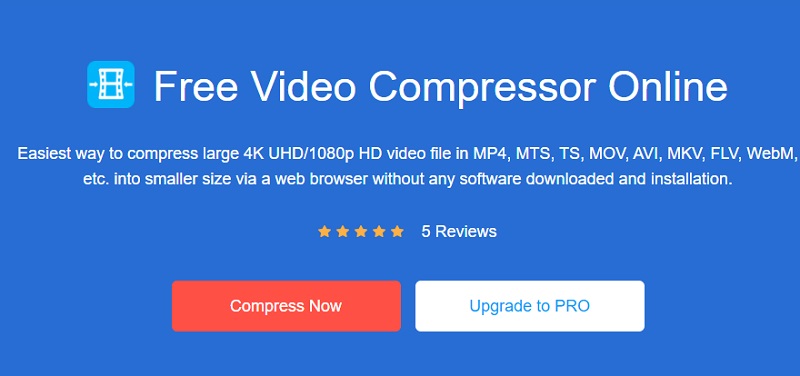
2. lépés: Miután hozzáadta a videót az idővonalhoz, látni fogja a videó százalékos arányát, a felbontást, a bitrátát és a formátumot. Vezesse a bal oldali csúszkát, ha jobban szeretné tömöríteni a fájlt.
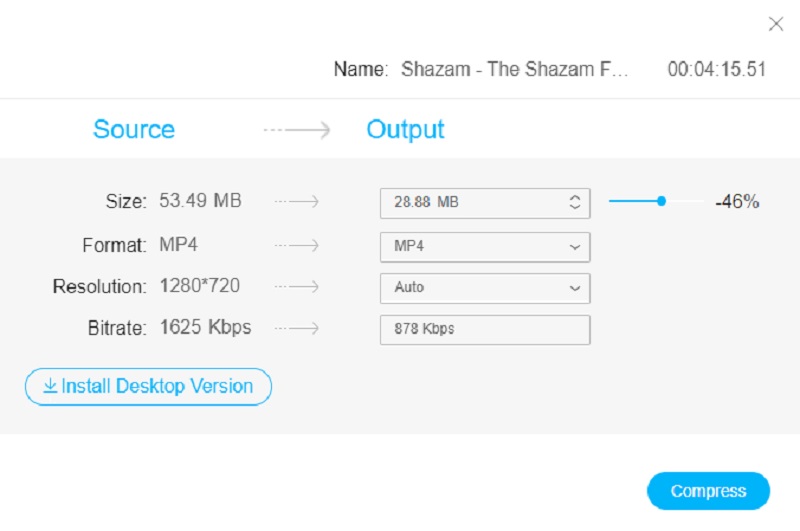
3. lépés: A videó beállításainak ellenőrzése után tömörítheti azt. Érintse meg a Borogatás a folyamat befejezéséhez.
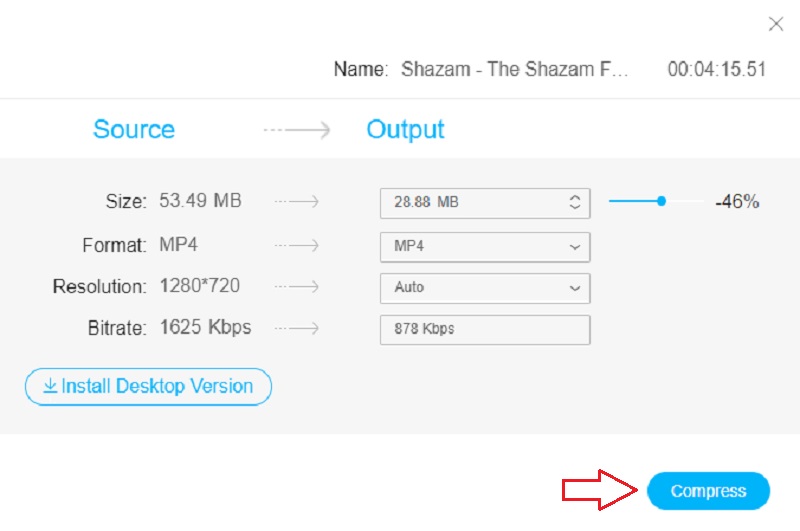
4. rész: GYIK a videók WhatsApp számára történő tömörítéséről
Mi a WhatsApp maximális fájlmérete?
Minden platformon a WhatsApp-on keresztül továbbított vagy továbbított fényképek, videók és hangüzenetek maximális fájlmérete 16 MB. Ez a legtöbb telefonon körülbelül 90 másodperc-3 percnyi videót jelent. A videó maximális időtartama a telefonon lévő videokamera minőségétől függően változik.
Miért rontja a WhatsApp a videó minőségét?
Adatvédelmi aggályai ellenére a WhatsApp továbbra is népszerű üzenetküldő program, nagy felhasználói bázissal. Szinte minden nap továbbítunk képeket, filmeket és dokumentumokat a platform segítségével. Sokan azonban nem tudják, hogy a WhatsApp 16 MB-ra korlátozza a videók feltöltését, és a feltöltés után automatikusan csökkenti a videó felbontását.
A WhatsApp biztonságos és privát kommunikációs eszköz
Világszerte több mint egymilliárd felhasználóval a WhatsApp az egyik legnépszerűbb üzenetküldő program. Alapértelmezés szerint az alkalmazás végponttól végpontig titkosítja a szövegeket és a hívásokat, védve ezzel az Ön adatait.
Következtetések
Lát? Videók tömörítése a WhatsApp számára olyan egyszerű, mint a 123! Mindezek a módszerek megbízhatóak, garantáltan beváltak és teszteltek. Tehát kezdje el kiválasztani, hogy melyik utat választja tömörítsen egy videót a WhatsApp számára.


